| pycharm如何画图 | 您所在的位置:网站首页 › pycharm画图单独显示 › pycharm如何画图 |
pycharm如何画图
|
pycharm如何画图
Ly 2020-06-18 11:54:1012892浏览 · 0收藏 · 0评论
一 安装matplotlib: Python-PyCharm安装numpy和matplotlib 方法的根本出发点在于,Pycharm本身缺少numpy和matplotlib这些库, 而另一个python的开发环境Anaconda则自带了300多种常见的库。 所以想在pycharm中使用Anaconda自带的库。实现这一“借用”的则是Pycharm中对 “Project Interpreter”的设置, 该设置是设定Pychar使用哪一个python编译器。 那么只要将该interpreter设置为Anaconda下的python.exe,就可以将Anaconda下众多的库导入到Pycharm中。
二 画图 简单代码: import pandas as pd import numpy as np import matplotlib.pyplot as plt plt.rcParams['font.sans-serif']=['SimHei'] #用来正常显示中文标签 plt.rcParams['axes.unicode_minus']=False #用来正常显示负号 jiaodu = ['0', '15', '30', '15', '60', '75', '90', '105', '120'] x = range(len(jiaodu)) y = [85.6801, 7.64586, 86.0956, 159.229, 179.534, 163.238, 96.4436, 10.1619, 90.9262,] #plt.figure(figsize=(10, 6)) plt.plot(x,y,'b-',label="1", marker='*',markersize=7,linewidth=3) # b代表blue颜色 -代表直线 plt.title('各个区域亮度变化') plt.legend(loc='upper left',bbox_to_anchor=(1.0,1.0)) plt.xticks((0,1,2,3,4,5,6,7,8),('0', '15', '30', '15', '60', '75', '90', '105', '120')) plt.xlabel('角度') plt.ylabel('亮度') #plt.grid(x1) plt.show()线条颜色 Changing the line color
更多Python知识,请关注Python视频教程!! 
关注公众号,随时随地在线学习 本教程部分素材来源于网络,版权问题联系站长! 分享

下一篇: pycharm如何debug> |
【本文地址】
公司简介
联系我们

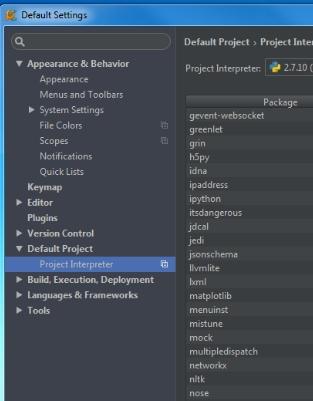
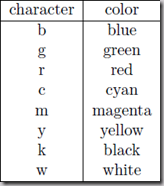
 分享到微博
分享到微博 微信扫一扫
微信扫一扫